今天小编教你win10开始菜单右键没有反应的应对措施,开始菜单给用户带来了方便,但有用户反馈,遇到了win10开始菜单右键没有反应的问题,为此问题困扰的用户,可参照以下的方法进
今天小编教你win10开始菜单右键没有反应的应对措施,开始菜单给用户带来了方便,但有用户反馈,遇到了win10开始菜单右键没有反应的问题,为此问题困扰的用户,可参照以下的方法进行解决。
最近有一些用户反馈,无论怎么右键单击该按钮都无法弹出菜单,左键单击开始按钮能够正常打开开始菜单,在任务栏右键单击也能打开任务栏菜单。遇到这种情况时,只要在注册表中补充好缺少的项目,问题就可以解决。下面就让小编教你win10开始菜单右键没有反应的应对措施吧。
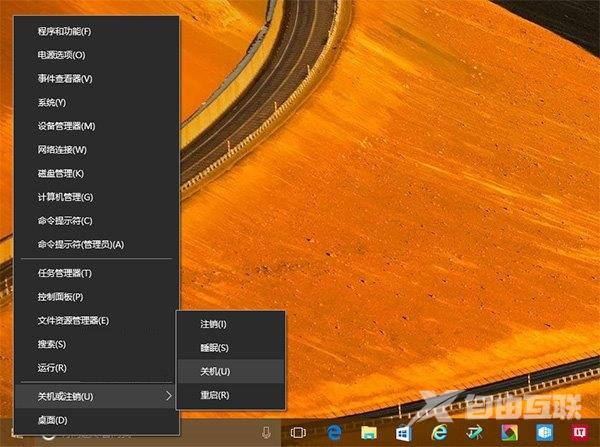
开始菜单右键没反应:
1、在运行或Cortana搜索栏执行regedit,打开注册表编辑器
2、定位到 HKEY_CLASSES_ROOTlnkfile,在右侧空白处右键单击,新建arr;字符串值,重命名为 IsShortcut,数值数据留空(不必修改)即可,如下图——
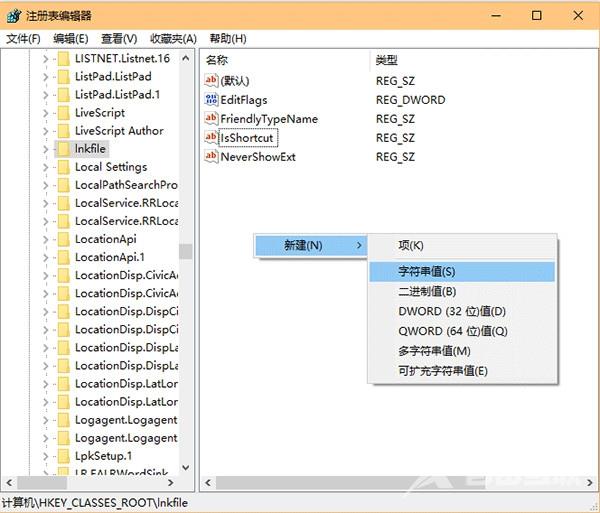
3、再定位到 HKEY_CLASSES_ROOTpiffile,按照第二步的方法再建一个字符串值,仍命名为 IsShortcut,如下图——
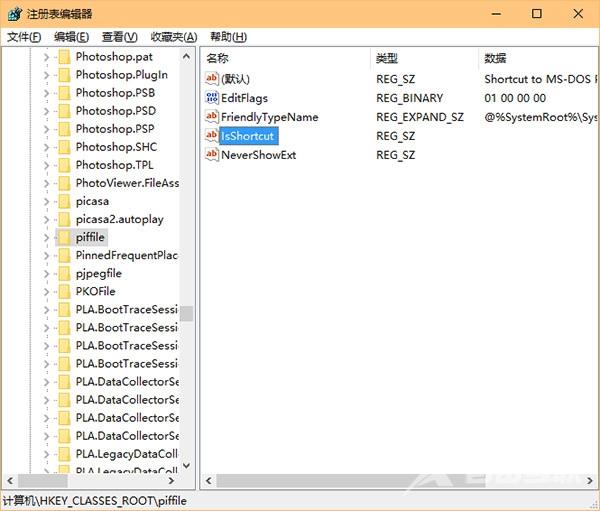
此时重启资源管理器或重启电脑就可以应用更改,开始按钮右键菜单生效。
